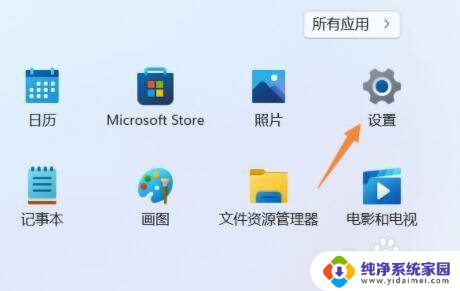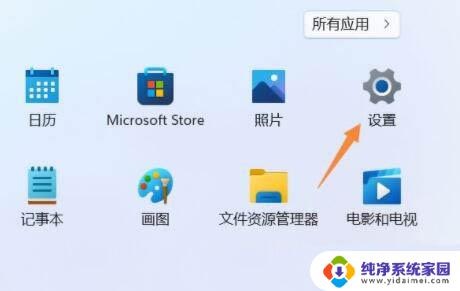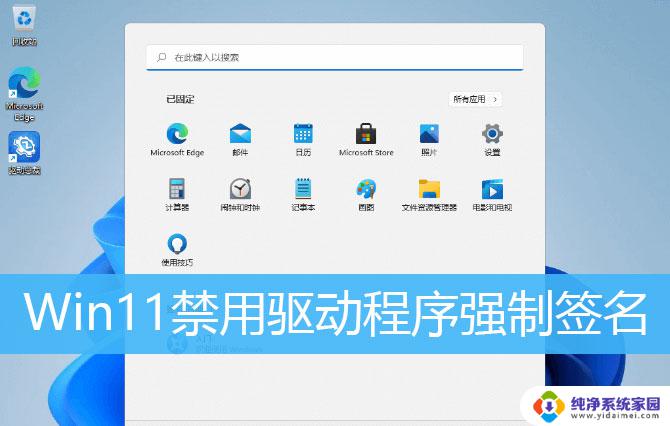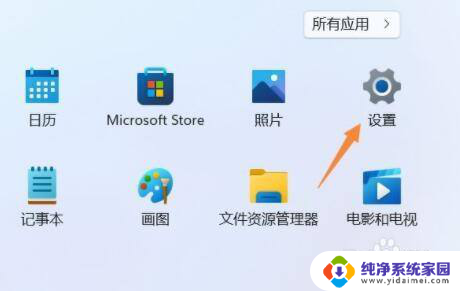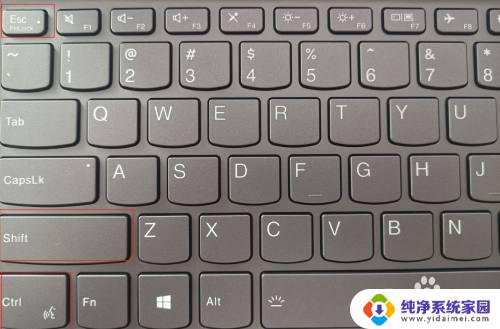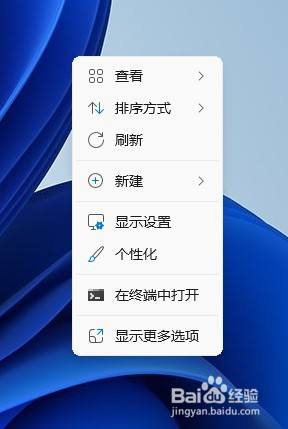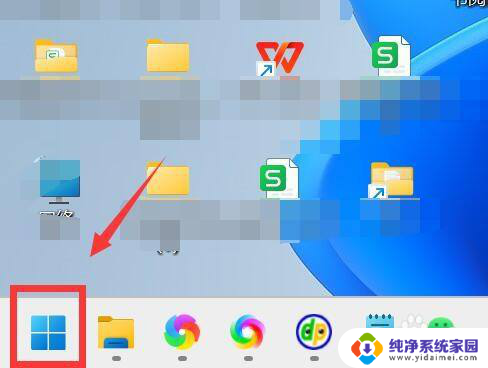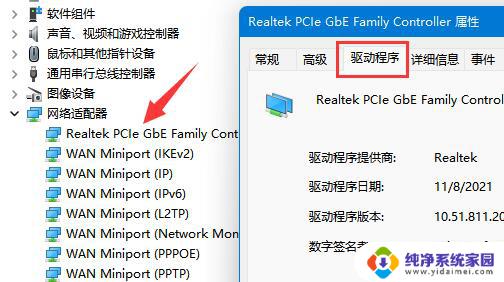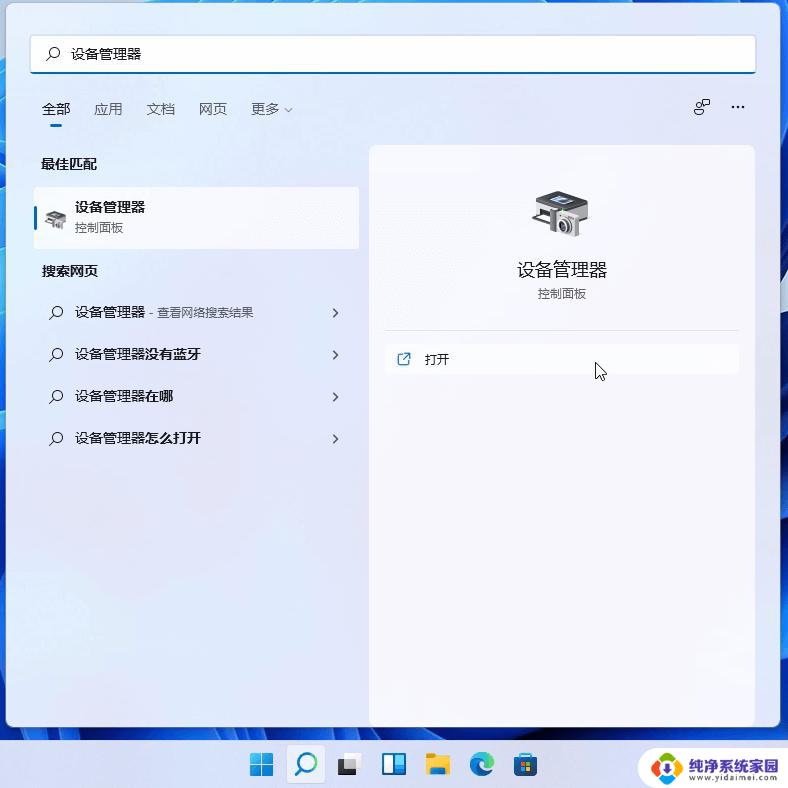破解系统主题签名 win11 Win11驱动程序强制签名如何关闭
在Win11系统中,驱动程序的强制签名是一个不可避免的问题,而关闭这一安全措施则需要一些技巧和步骤,破解系统主题签名和关闭Win11驱动程序强制签名可能会带来一定的风险,但对于一些有特殊需求的用户来说,这可能是必要的操作。在本文中将介绍如何破解系统主题签名和关闭Win11驱动程序强制签名的方法和注意事项。
什么是驱动程序签名Win11设备只有安装了驱动才能正常使用,而有时会发现下载来的驱动程序无法安装没有数字签名。这是系统为了安全问题而阻挡了没有经过认证的驱动安装,不过有些时候一些特殊设备没有通过验证的驱动,那么显然只有暂时关闭数字签名才能正常安装。下面我们就来看看Win11禁用驱动程序强制签名方法。
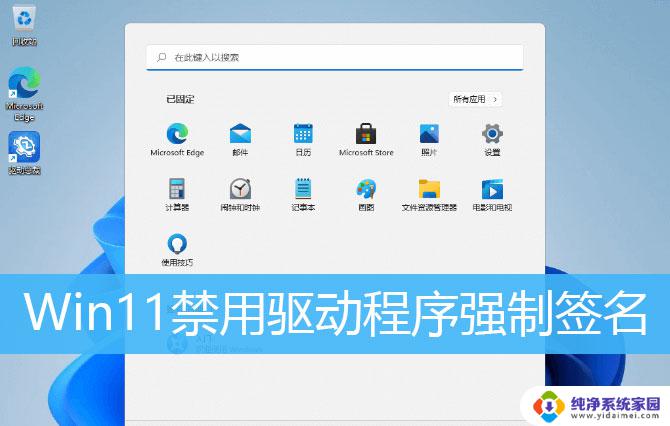
1、首先,按键盘上的 Win 键,或点击任务栏上的开始图标。然后,找到并点击所有应用下的设置;
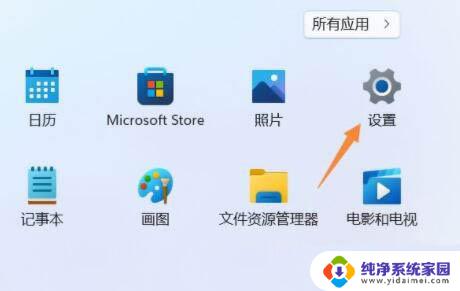
2、设置窗口,找到并点击恢复(重置、高级启动、返回);
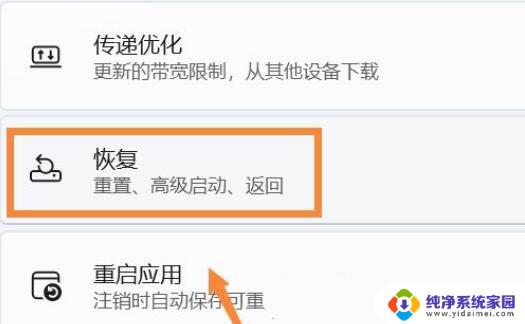
3、然后进入高级选项选项;
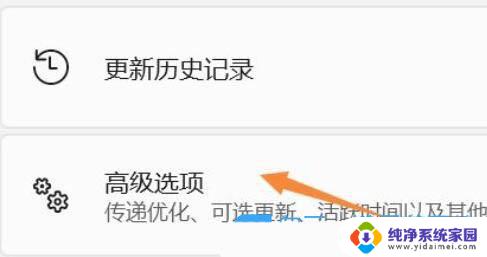
4、点击高级启动(重启设备以更改启动设置,包括从光盘或 U 盘启动)旁的立即重新启动;
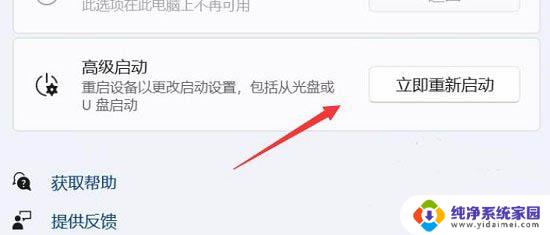
5、重启后,选择一个选项下,选择疑难解答;
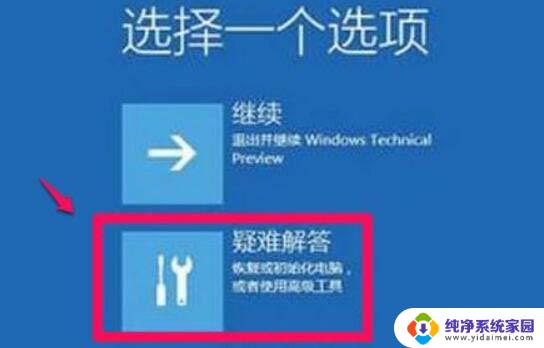
6、再选择高级选项;
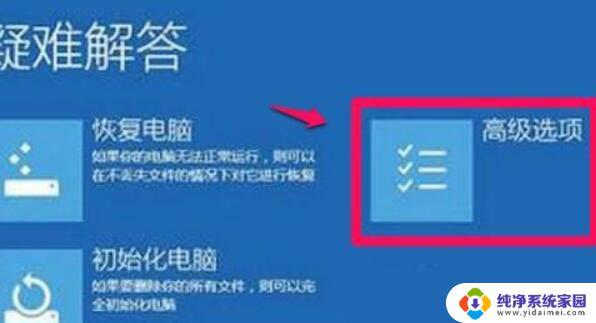
7、进入后,选择启动设置(更改 Windows 启动行为,并点击重启;

8、最后,按键盘上的 F7 ,就可以禁用驱动程序强制签名了;

win11账户信息访问权限怎么关闭? win11账户权限设置方法
win11亮度自动变暗怎么办? win11屏幕关闭自适应亮度的技巧
win11输入体验弹窗怎么关闭? Win11退出Windows输入体验的方法
以上就是破解系统主题签名win11的全部内容,如果遇到这种情况,你可以按照以上操作解决,非常简单快速,一步到位。